当前位置: 网站首页 > 帮助支持 > Windows 支持
Win10锁屏界面网络图标怎么移除?
Windows10系统是目前火热系统之一,新升级的win10系统感觉还不错,可是发现在右下角出有一个网络连接小图标,看着十分的扎眼,今天觉给大家说一下如何去除win10锁屏界面的网络图标,保证一次性去除,需要注意的是一旦去除了此处的小图标,登入界面的网络图标也会消失,谨慎操作。

具体方法如下:
1、在Cortana搜索栏输入regedit,之后进入注册表编辑器
2、在注册表编辑器中定位到
HKEY_LOCAL_MACHINE\SOFTWARE\Policies\Microsoft\Windows\System 的文件在里面进行以下操作。
3、新建DWORD(32位)值,命名为DontDisplayNetworkSelectionUI,如下图 ——
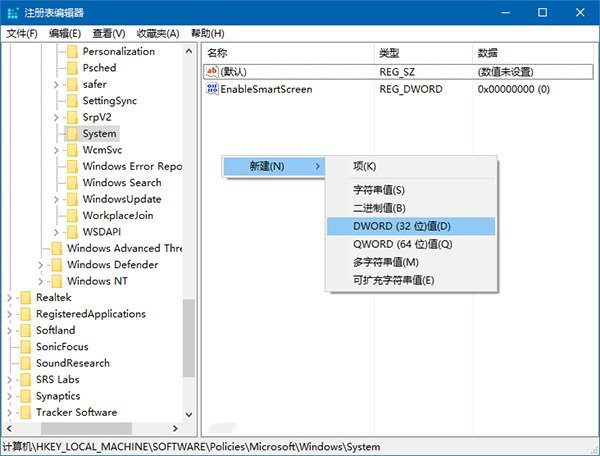
4、双击修改数值数据为1,点击“确定”,如下图 ——
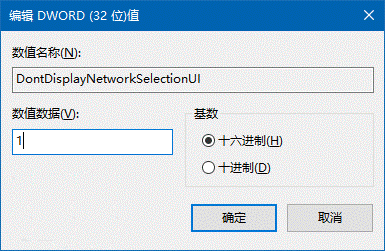
5.紧接着重启一次就可以了
进行完以上操作后再次锁屏,会发现右下角的网络图标消失,解锁后进入登录界面也会找不到网络图标。想要修改回默认状态,只要直接删除DontDisplayNetworkSelectionUI即可。

以上便是对win 10如何去掉网络图标的介绍,希望对大家有帮助。
文章关键词:
